
DbGate(数据库管理器)
v5.1.0 官方版大小:68.3 MB更新:2022/08/16
类别:办公软件系统:WinAll
分类分类

大小:68.3 MB更新:2022/08/16
类别:办公软件系统:WinAll
DbGate提供数据库远程管理功能,直接通过这款软件就可以连接到您的数据库,从而读取自己需要的数据,也可以将新的数据上传到数据库,支持MongoDB、Microsoft
sql server、mysql、MariaDB、PostgreSQL、CockroachDB、Amazon
Redshift、Redis、SQLite等常用的数据库,在软件上创建连接就可以开始管理数据库内容,输入数据库地址,输入用户名字和密码就可以访问远程数据库,您可以使用查询功能快速找到自己需要使用的数据,可以使用表达式搜索数据,可以在软件查看数据表单,可以重新编辑数据内容,功能还是非常多的,结合SQL
编辑器、查询设计器和SQL生成器还可以在软件编辑代码,需要就下载吧!
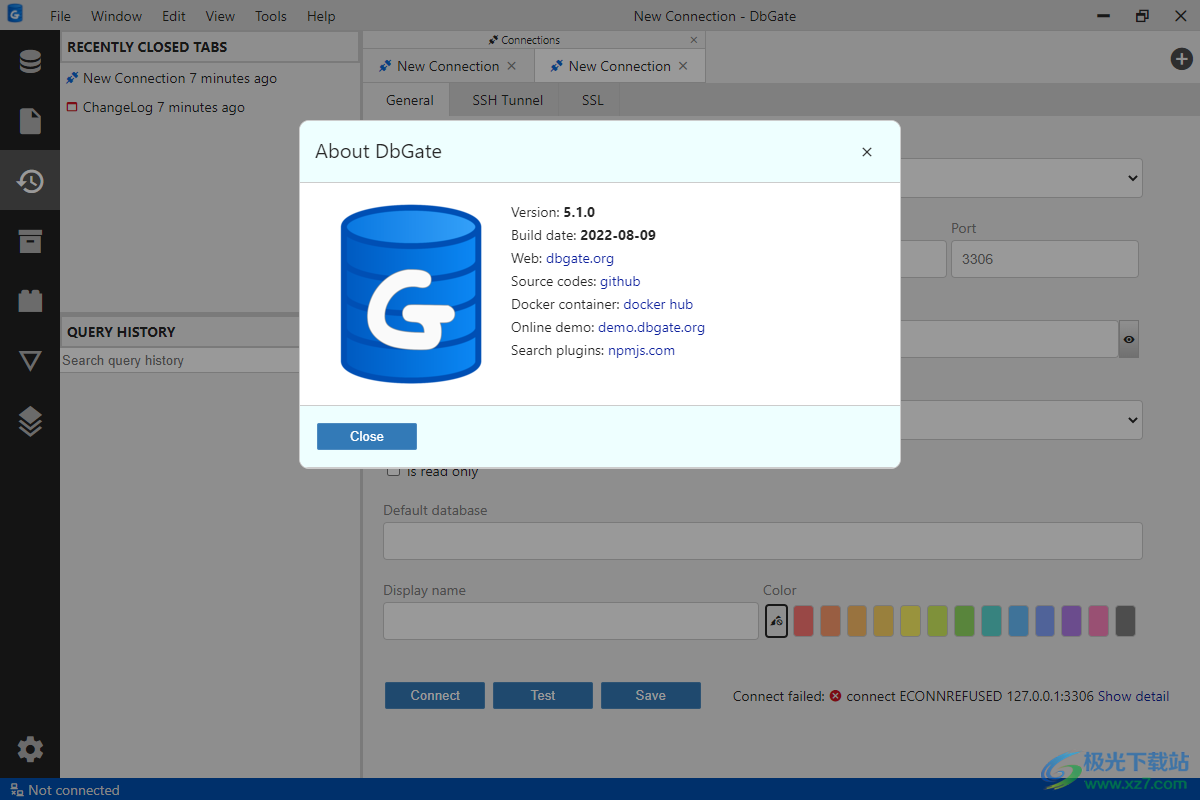
数据库连接
连接至:
MySQL
PostgreSQL
Microsoft SQL Server (supports Windows authentication)
MongoDB
SQLite (quick open files with drag & drop)
Amazon Redshift
CockroachDB
MariaDB
支持通过 SSH 隧道连接,用于访问防火墙后面的生产数据库
支持 SSL
允许同时处理多个数据库连接
每个打开的选项卡(例如查询、表数据、查询设计器)都标有它所属的数据库
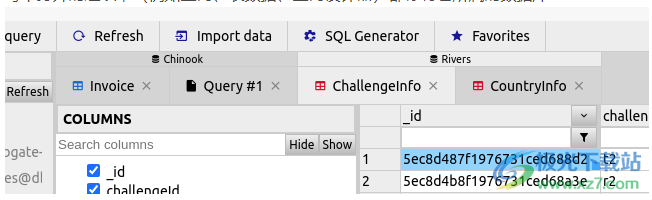
存储的密码默认加密
浏览数据库结构
探索表、视图、存储过程、函数
保存前测试连接
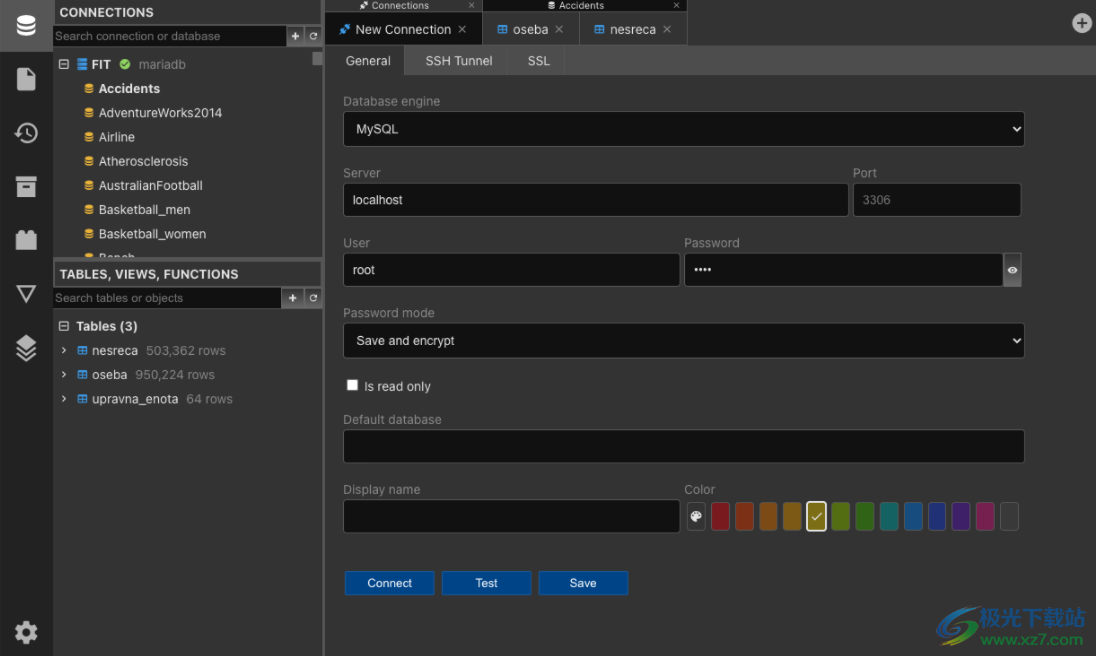
数据编辑器
DbGate 有非常强大的数据浏览器和编辑器。它允许您快速查找或修改您需要的内容,即使在使用复杂关系时也是如此。在大多数情况下,使用数据浏览器比手动输入查询或使用查询设计器要高效得多(但您当然也可以在 DbGate 中使用所有这些变体)。
过滤数据
您可以直接键入过滤表达式(例如,在列中搜索的子字符串)。或者,如果您想使用不太明显的东西,您可以使用菜单,它可以帮助您创建过滤表达式。
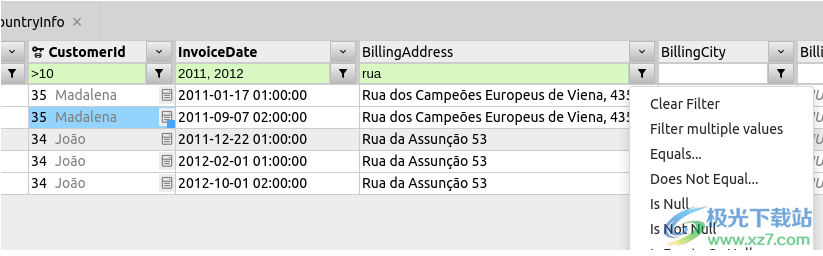
扩展外键列
有时,直接查看引用表的列很有用。在 DbGate 中,您可以在不创建查询的情况下实现此目的,可以将引用的列添加到列管理器中查看。您甚至可以按引用的列过滤表。
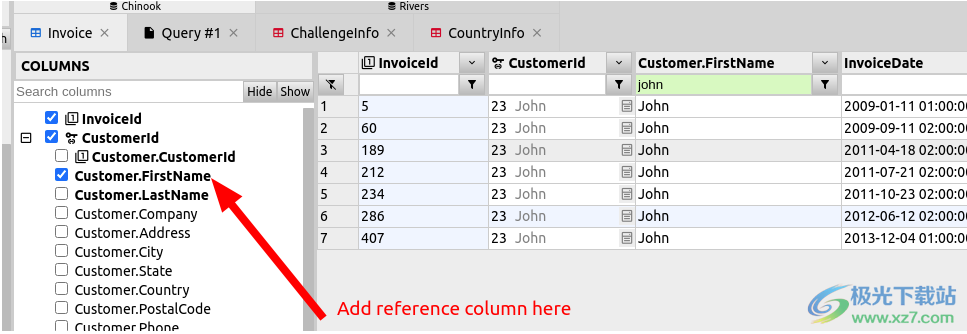
表单视图
通常,您可能会遇到非常宽的表格,其中包含大量列。当您只需要查看一行时,经典表格视图无效。表单视图可以帮助您优雅地解决这种情况。还有一个好处,您甚至可以在表单视图中扩展外键列。

数据编辑器
DbGate 还支持表数据编辑。任何更改都不会立即保存到数据库中,首先您像在 excel 中一样编辑表格数据,当您完成后,您将按 Ctrl+S(或使用上下文菜单中的命令),确认后将更改保存到数据库。
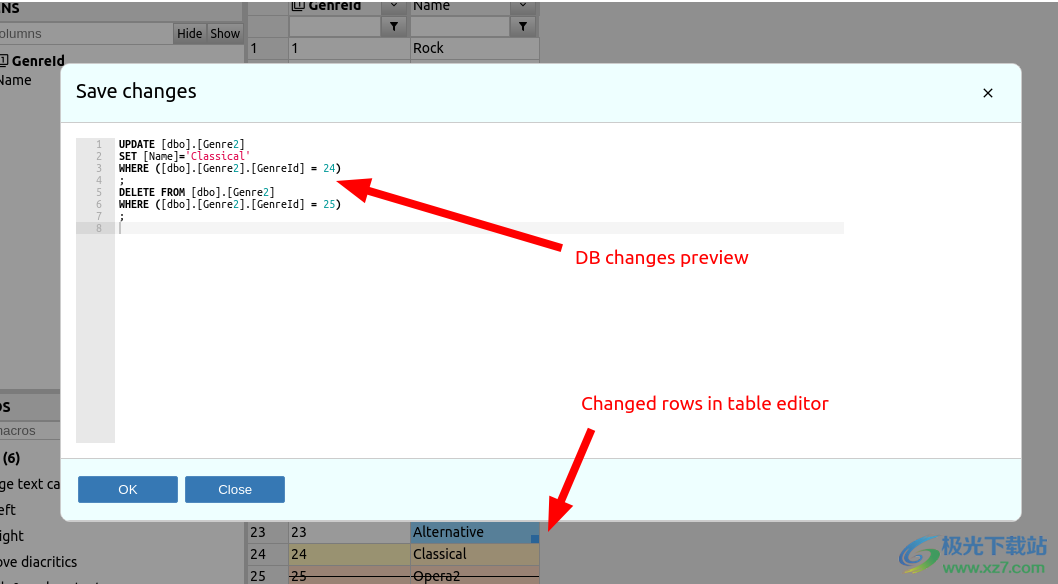
观点
透视允许以非常方便和直观的方式探索复杂的关系数据。透视图与外键配合得很好,但是当您有没有外键的数据库时,您可以定义自定义连接并定义透视图所需的关系。
它甚至可以将来自不同数据库或数据库服务器的数据合并到一份报告中。
其它功能
这还不是全部,DbGate 具有下一个惊人的数据查看/编辑功能:
基于外键的主/详细视图
外键查找
一键按功能分组
按主/详细视图分组 + 按年、月、日分组
免费表格编辑器 - 在 JSON 行文件中编辑数据,无需数据库
批处理操作(称为宏):
更改文本大小写
删除变音符号
当前数据
生成 UUID
SQL 编辑器、查询设计器和 SQL 生成器
语法高亮
代码完成
联接向导 - 添加 SQL 联接,当您精通 SQL 语言但不记得所有这些表时,必须将它们联接在一起
SQL 格式化程序
保存到“已保存的查询”选项卡,或保存到磁盘
SQL 生成器 - 编写您的数据库结构和数据的脚本
查询设计器
对表和视图设计查询
加入类型:
内部联接
左连接
正确加入
全外连接
交叉连接
存在的地方(半连接)
不存在的地方(反半连接)
GROUP BY,聚合函数
过滤器
SQL 生成器
SQL 生成器允许从数据库创建 SQL 脚本。它有以下选项:
表
创建(有或没有外键)
丢弃(如果存在)
创建/删除引用外键
插入(选项:跳过自动增量、忽略 NULL 值、禁用约束)
截短
视图、存储过程、函数
创造
Drop 您可以组合来自所有数据库对象的选项并生成包含数据库结构和数据的自定义 SQL 脚本
观点
透视图是复杂嵌套数据的只读视图。它类似于报表,但只是通过将数据添加到视图来创建透视图,没有什么比复杂的报表设计器更胜一筹了。
透视图可以轻松地将数据连接在一起,并显示组。
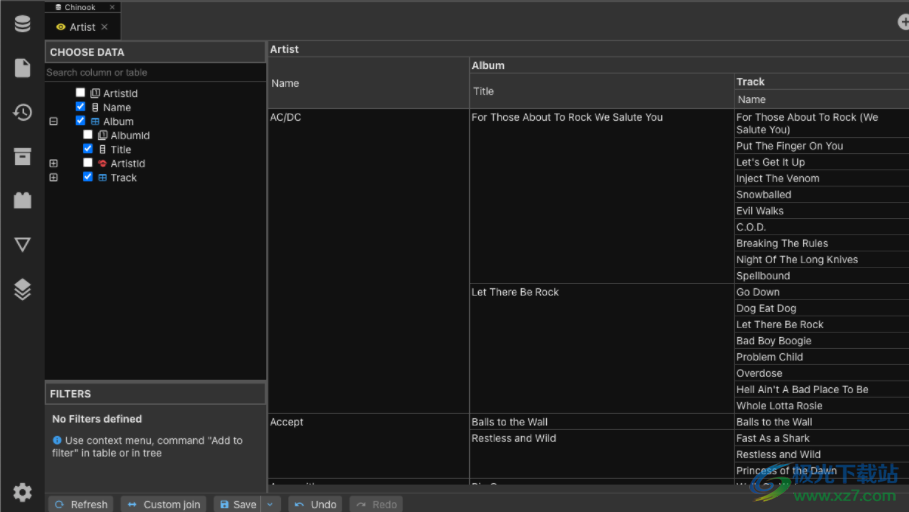
创建透视图
可以从 SQL 表和视图创建透视图(尚不支持 MongoDB 集合,但计划提供此支持)。使用表/视图的上下文菜单,“打开透视图”。
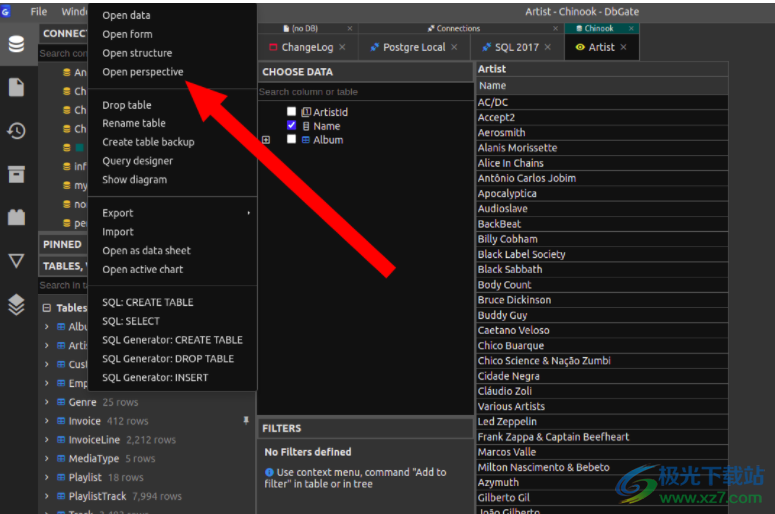
DbGate 打开简单的透视图,只显示一列。该列由启发式算法选择,作为整行的最佳表示。
自定义透视
您可以定义哪些列在视图中可用。您也可以添加参考数据来查看。使用展开按钮浏览参考树。
过滤数据
使用表格或左侧列列表中的上下文菜单,“添加到过滤器”。您可以使用与 DbGate 中其他地方相同的过滤器表达式。或者您可以在表格单元格上使用上下文菜单命令“过滤此值”。
过滤父行
假设以下观点。我们有主/细节关系,流派,以及相关的轨道。我们想按 Track 过滤(我试图搜索“混合”文本)。
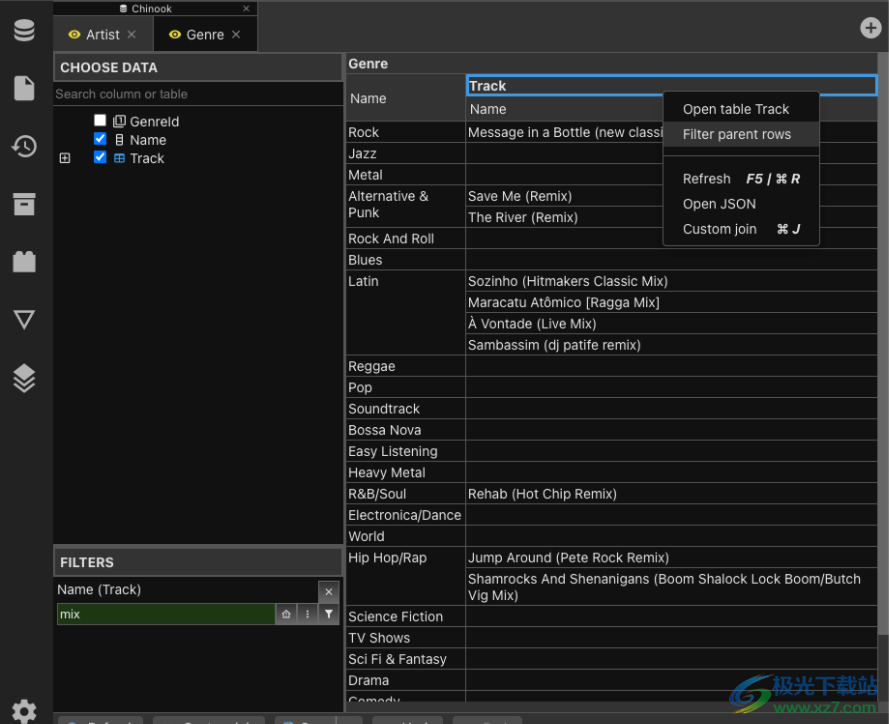
如您所见,有很多类型行没有匹配搜索条件。如果您还想过滤流派行,请使用表头上下文菜单上的“过滤父行”命令。您也可以在过滤器行中使用切换按钮。
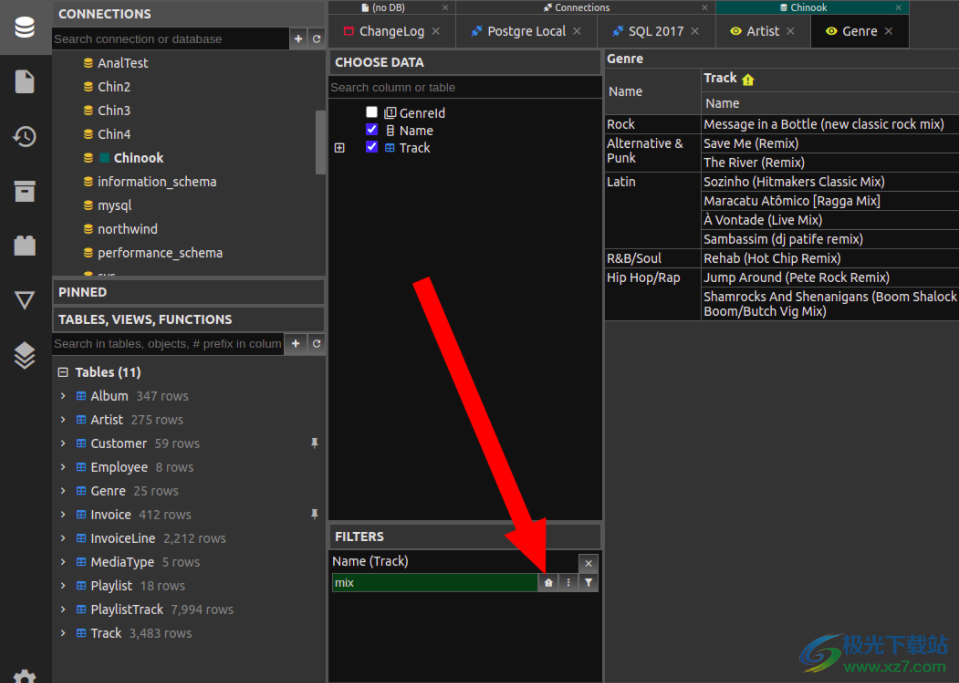
定义自定义连接
透视与外键配合得很好。但是,当您拥有没有外键的数据库时,您也可以使用此功能。可以使用任何条件定义自定义连接。您甚至可以定义与其他数据库的自定义连接(可以在不同的数据库服务器上,即使使用不同的底层数据库引擎)。
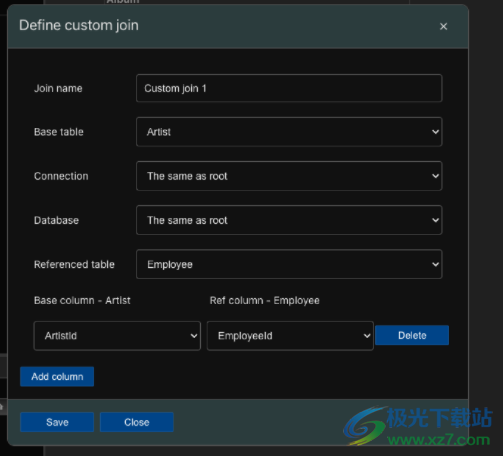
地图
DbGate 支持在地图中显示地理数据。
支持的地图来源
MySQL:所有空间列
MSSQL:地理列
PostGIS:地理专栏
所有数据源:存储在纬度/经度列中的坐标
调用地图视图
地图视图是从数据网格中调用的。首先,选择具有所需地理数据的单元格。最简单的方法是选择 GEOGRAPHY 或 GEOMETRY 单元格。您还可以选择多行。然后,单击单元格数据小部件。您应该在单元格数据小部件中看到地图。
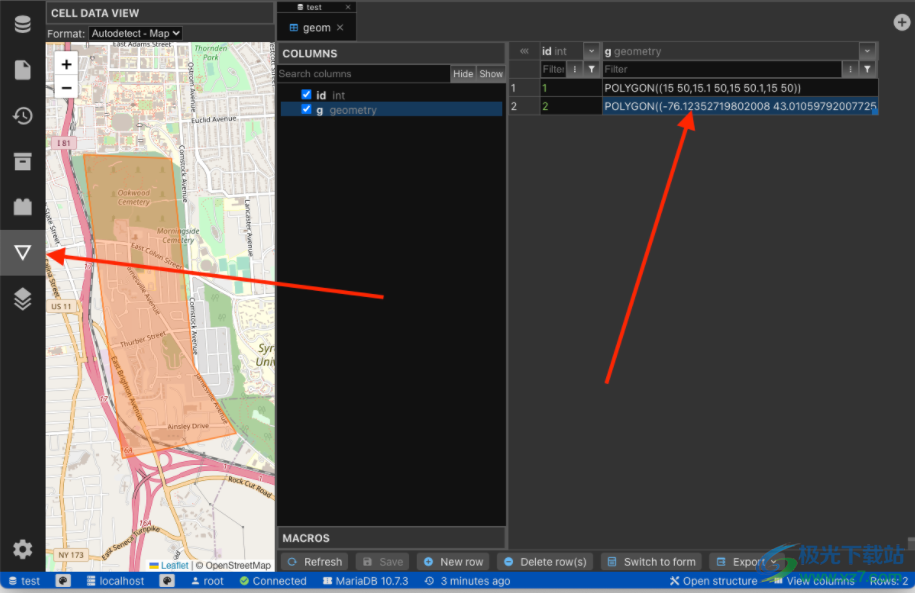
当您存储了纬度和经度列时,选择您想要在地图中拥有的所有数据。纬度或经度以外的列将显示在标记弹出窗口中。
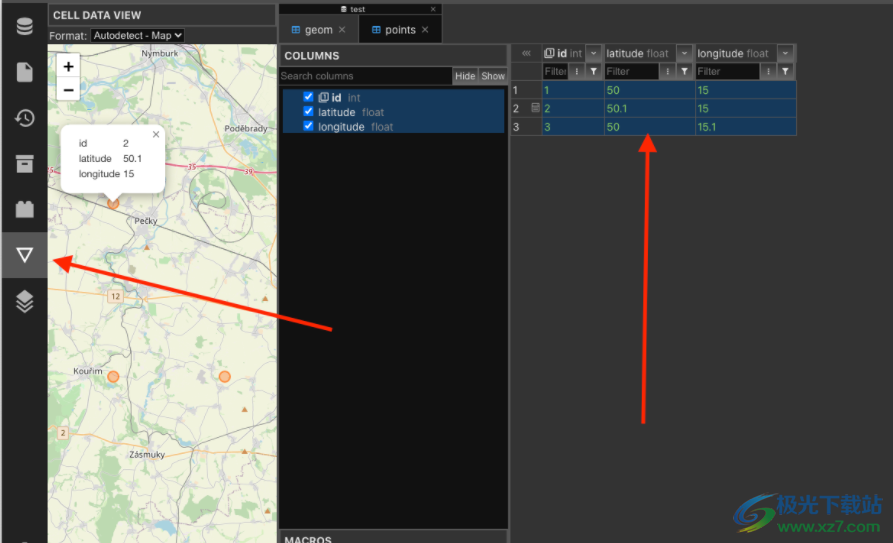
您也可以在选定单元格的数据网格中使用上下文菜单“在地图中打开选择”,然后将打开带有地图的新选项卡。
在地图上下文菜单中,还可以将地图导出为独立的 HTML 文件,该文件可以显示在未安装 DbGate 的任何地方。
1、将DbGate安装到电脑,等待软件安装结束吧
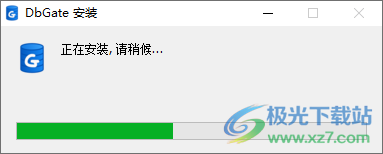
2、提示连接功能,如果你需要管理远程数据库就在这里添加连接
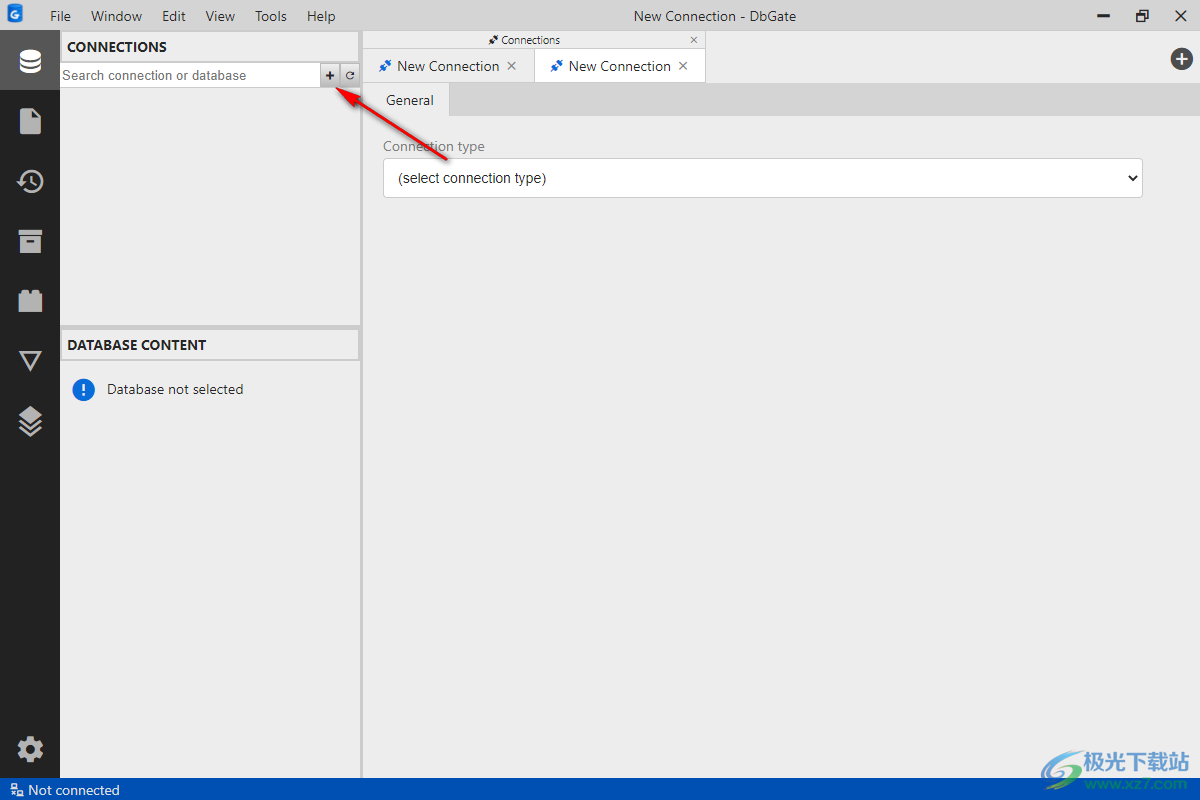
3、选择数据库类型,找到自己需要连接的数据库,例如MYSQL数据库
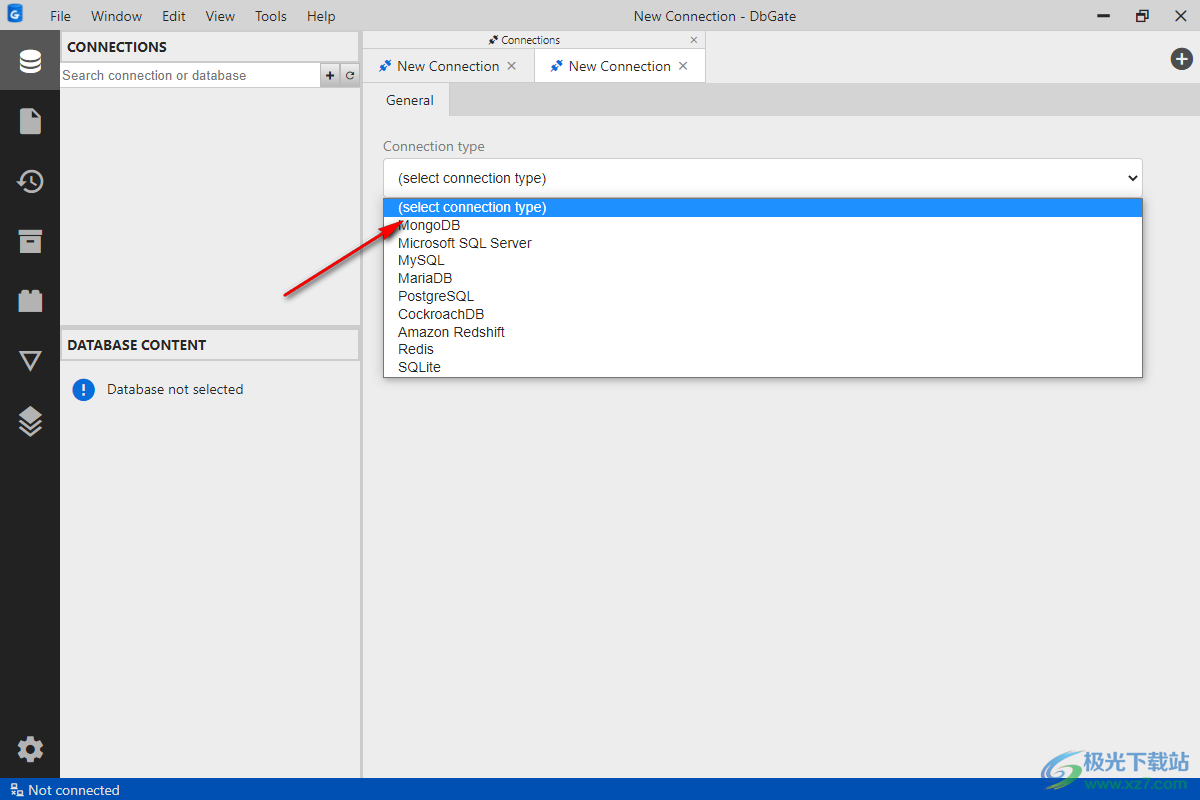
4、输入远程数据库地址,输入自己的账号,点击connect按钮就可以执行连接
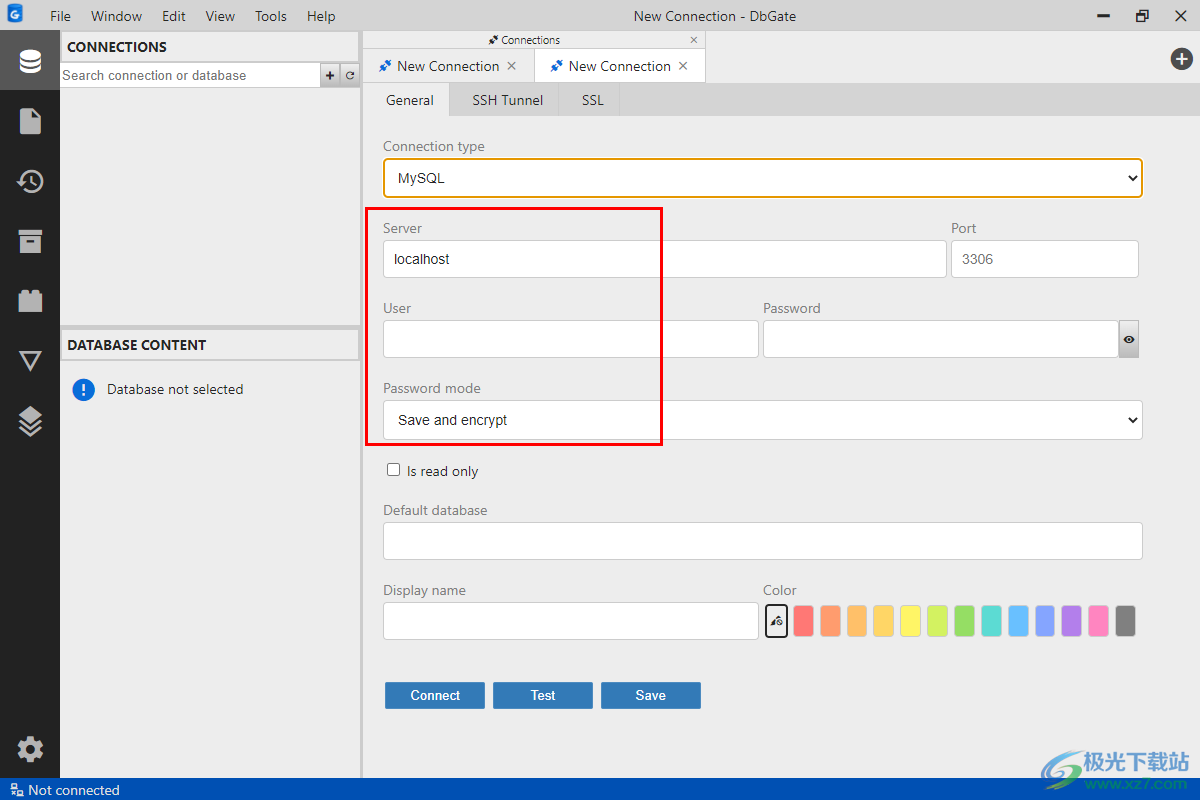
5、连接成功就可以在软件搜索数据,可以比较数据库,小编没有数据库账号所以就无法继续演示了
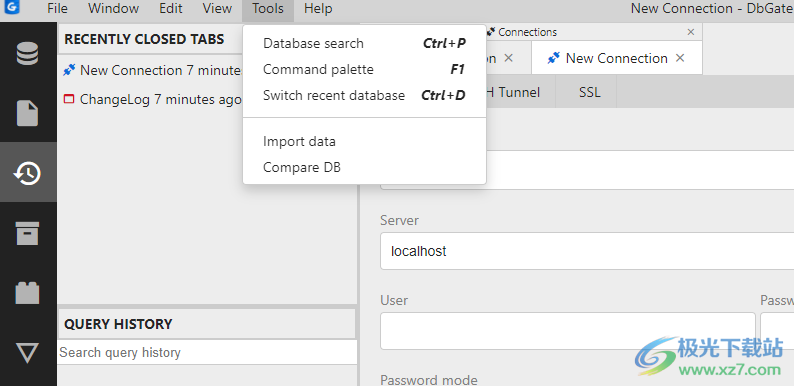
6、更多的功能可以点击帮助按钮查看官方提供的教程文档,可以查看web页面内容,可以查看更新日志
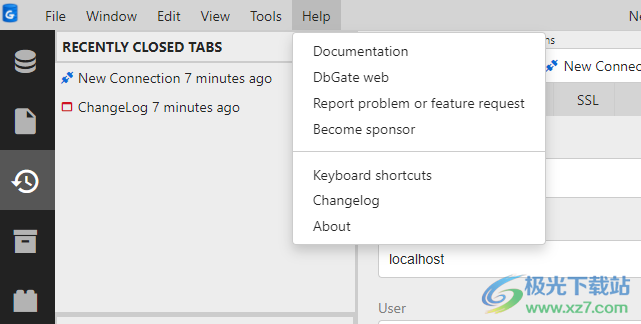
数据过滤
DbGate 具有强大的数据过滤引擎,允许非常简单的数据过滤或复杂的条件。
数据过滤器可以在 DbGate 的很多地方使用,但最常见的地方是过滤数据网格。
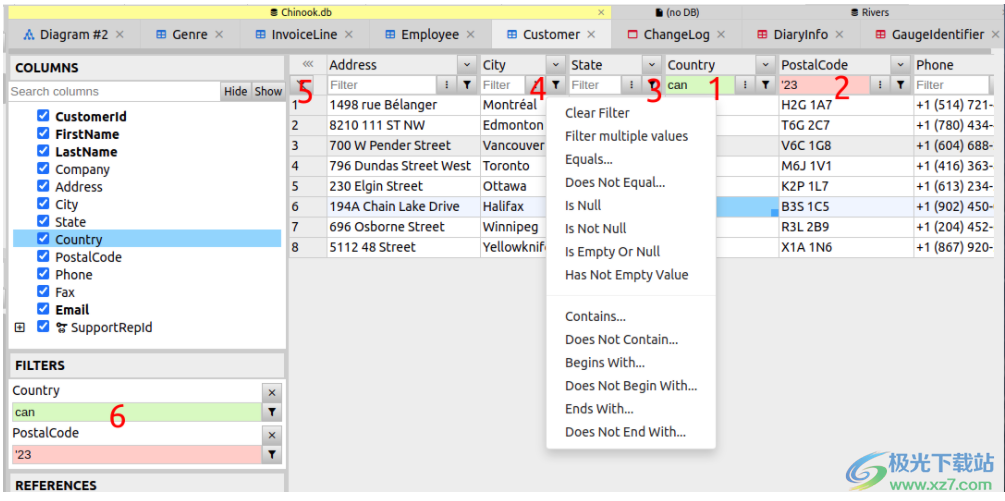
1.在这里写过滤器。它可以是在给定列中搜索的文本。如果它为绿色,则过滤器类型正确。
2.如果红色,过滤器有错误,过滤器被忽略。
3.如果您不想直接编写,请从此处的菜单创建过滤器。它只帮助您创建过滤表达式,然后您可以手动修改它。
4.选择此表中使用的值。
5.清除所有过滤器
6.在一处查看活动过滤器(当您看不到所有列时,对宽表很有用)
导入/导出模式
此窗口是定义导出/导入作业时的主要位置。它可以从菜单上下文菜单导入/导出中打开,并带有预填充的默认值。
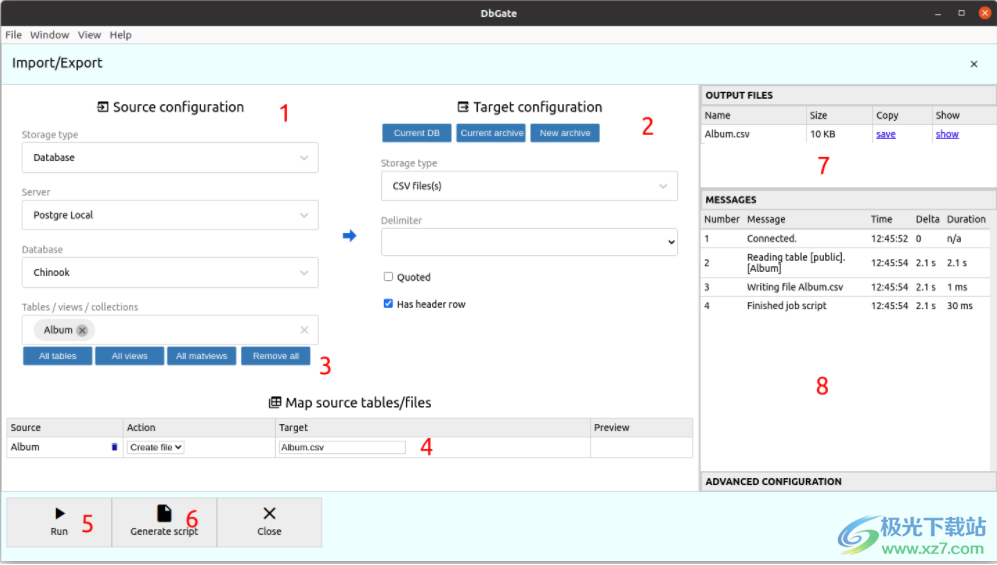
1.源配置。可以是要导入的文件(CSV、XML、JSON)或数据库
2.目标配置。选择存储,或使用按钮填充当前数据库或存档
3.选择源表或视图,您可以从一个数据库中添加多个导出源
4.为导出的表设置输出文件名。(或导入表时,您可以更改导入的表名)
5.开始导入/导出过程
6.生成脚本。在幕后,所有作业首先被编译成脚本然后执行。如果您想手动编辑生成的脚本,您可以使用它
7.输出文件。导出文件生成到临时文件夹中,您可以将导出的文件保存到您的首选位置。此菜单与网页版略有不同。
8.导出/导入过程的消息日志
DbGate GUI 中的用法
在连接,数据库上下文菜单中,选择“导出数据库模型 - 实验”。数据库模型保存到档案中
打开档案小部件,您应该会看到下载的模型
在模型上下文菜单中,您可以对模型进行一些操作:
生成部署数据库 SQL - 比较当前数据库(您可以在状态栏中看到它)并生成 SQL 脚本,它将模型中的更改部署到当前数据库
Shell: Deploy DB - 生成 JavaScript shell,可用于部署 DB
与 {当前数据库} 比较 - 以图形方式将当前数据库与模型进行比较
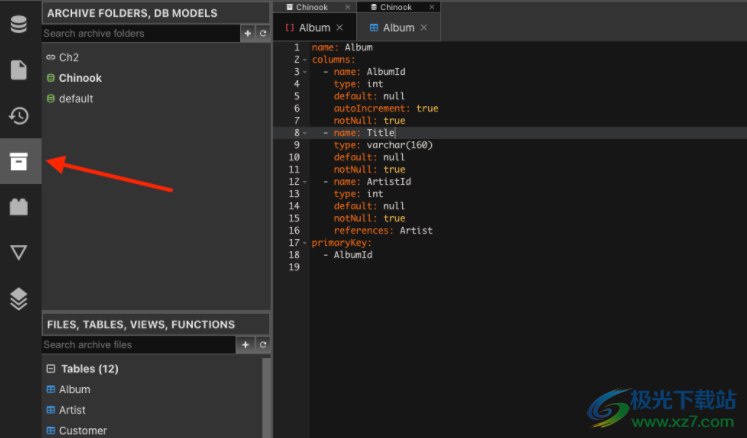
NDJSON 查看器
NDJSON和JSON 行是存储流数据的格式。实际上,NDJSON 是文本文件,包含换行符分隔的 JSON 对象。
DbGate 提供 NDJSON/JSON 行查看器,带有有趣的工具集。

过滤数据
您可以直接键入过滤表达式(例如,在列中搜索的子字符串)。或者,如果您想使用不太明显的东西,您可以使用菜单,它可以帮助您创建过滤表达式。您还可以通过从基础数据集中选择值进行过滤,就像现在从 MS Excel 中一样。
扩展嵌套对象
如果您的 NDJSON 包含嵌套对象(甚至数组),您可以将其扩展为具有更多列的数据网格。
浏览嵌套数组
如果您的 NDJSON 包含嵌套数组,则可以打开第二个数据网格,这样可以轻松处理嵌套数据。
出口
NDJSON 查看器可以使用完整的 DbGate 导入/导出功能,因此您可以将数据导出到 Excel、CSV、JSON 或数据库表或 MongoDB 集合中。
在线尝试
如果您想尝试其中的一些,但您还不想安装 DbGate,您可以使用在线演示应用程序demo.dbgate.org。只需使用您的 NDJSON 文件并将其拖放到演示应用程序上。
注意力!文件上传到 DbGate 演示服务器,虽然没有其他人可以访问此文件,请不要尝试使用任何敏感数据。
为什么这是数据库管理器的一部分?
事实上,DbGate 内部到处都使用 NDJSON 格式。当您浏览查询结果时,DbGate 使用与 NDSJON 查看器相同的组件。所以这个特性只是以基本的方式访问查看器组件,而不使用任何数据库。
microsoft office 2007安装包办公软件60.68 MB1.1.2.0
详情microsoft office 2010中文版办公软件60.68 MB1.1.2.0
详情office2007 sp3 3in1三合一精简版办公软件60.98 MB中文版
详情microsoft office 2007办公软件60.68 MB1.1.2.0
详情microsoft office 2021官方免费版办公软件60.68 MB1.1.2.0
详情microsoft office 2013安装包办公软件60.68 MB1.1.2.0
详情云上纺办公软件38.9 MBv1.4.2.4 官方版
详情microsoft office2016办公软件60.68 MB1.1.2.0
详情office2010win7版本办公软件811.96 MB32/64位
详情microsoft office 2016安装包办公软件60.68 MB1.1.2.0
详情access2003绿色版办公软件63.20 MB免费版
详情adobeacrobat7.0办公软件210.60 MBv7.0
详情microsoft office2019专业增强版办公软件60.68 MB1.1.2.0
详情wpsoffice2019专业增强版办公软件240.07 MBv12.1.0.18608
详情microsoft office2019官方正式版办公软件60.68 MB1.1.2.0
详情adobe acrobat 7.0 professional中文版办公软件210.22 MBv7.0.0
详情干部任免审批表编辑器办公软件53.15 MBv3.2.1.16 官方版
详情microsoft office 2010电脑版办公软件60.68 MB1.1.2.0
详情microsoft office 2010完整版办公软件60.68 MB1.1.2.0
详情microsoft office 97三合一精简版办公软件60.68 MB1.1.2.0
详情microsoft office 2003简体中文版办公软件60.68 MB1.1.2.0
详情office 2003免安装win10办公软件519.75 MB
详情Adobe Acrobat 8 Professional办公软件471.00 MB免费版
详情钉钉xp系统办公软件4.96 MBv7.6.25
详情钉钉32位电脑版办公软件4.96 MBv7.6.25
详情WorkPlus SE 专业版办公软件222 MBv4.12.8 官方版
详情wps2024版办公软件240.07 MBv12.1.0.18608
详情microsoft office2007sp3完整版办公软件60.68 MB1.1.2.0
详情word电脑版办公软件12.2 MB
详情office2007全免费版安装包办公软件61.00 MB中文版
详情office2010免安装版办公软件811.96 MB32&64位免费版
详情office2010 win10安装包办公软件811.96 MB
详情mathtype(公式编辑器)办公软件9.87 MBv6.9
详情wps for linux社区版办公软件240.07 MBv12.1.0.18608
详情Microsoft office 95中文版办公软件60.68 MB1.1.2.0
详情office2010四合一精简版办公软件5.15 MB稳定版
详情excel2024版办公软件5.11 MBv16.0.17328.20214
详情微软office2003办公软件20.2 MBv1.0.7.1
详情microsoft office 2016绿色版办公软件60.68 MB1.1.2.0
详情wps2019中铁专用版办公软件240.07 MBv12.1.0.18608
详情点击查看更多
office 2003免安装win10办公软件519.75 MB
详情microsoft office 2003绿色版办公软件60.68 MB1.1.2.0
详情excel2007免费版办公软件5.11 MB电脑版
详情microsoft office 2010电脑版办公软件60.68 MB1.1.2.0
详情Microsoft Office2007 Service Pack 1办公软件60.68 MB1.1.2.0
详情access2003绿色版办公软件63.20 MB免费版
详情access2007精简版办公软件34.57 MB绿色版
详情office 2003专业增强版办公软件81.90 MB中文版
详情快手小店商家电脑版办公软件77.20 MBv3.1.10.75 pc登录版
详情microsoft office 2010中文版办公软件60.68 MB1.1.2.0
详情点击查看更多
microsoft office xp版本办公软件60.68 MB1.1.2.0
详情microsoft office 97三合一精简版办公软件60.68 MB1.1.2.0
详情microsoft office 2003绿色版办公软件60.68 MB1.1.2.0
详情office2007经典菜单v3.5办公软件3.68 MB绿色版
详情office 2003专业增强版办公软件81.90 MB中文版
详情赛娜无纸化办公系统电脑版办公软件32.10 MB官方版
详情microsoft office 2003简体中文版办公软件60.68 MB1.1.2.0
详情南逸考勤管理系统中文版办公软件4.52 MBv3.08.3 完整版
详情office 2000 sp3 简体中文办公软件12.34 MBv5.0.2919.6307 免费版
详情microsoft office 2010个人版办公软件60.68 MB1.1.2.0
详情易达机票航空电子客票系统办公软件6.50 MBv30.0.1 最新版
详情Microsoft Office2007 Service Pack 1办公软件60.68 MB1.1.2.0
详情锦航物业收费管理系统中文版办公软件3.90 MB最新版
详情赛酷文档秘书免费版办公软件29.10 MBv6.0 网络版
详情office2003sp3三合一安装版办公软件69.90 MB绿色版
详情microsoft office 2007 sp1简体中文办公软件60.68 MB1.1.2.0
详情全时云会议pc客户端办公软件60.04 MB官方版
详情microsoft office 2003 sp3补丁办公软件60.68 MB1.1.2.0
详情microsoft office 2007 sp2补丁包办公软件60.68 MB1.1.2.0
详情红旗2000最新版办公软件221.80 MBv5.2 pc客户端
详情e立方管理平台单机版办公软件31.00 MBv6.1 绿色版
详情傻博士投稿软件官方版办公软件18.00 MBv1.20.308.0 最新版
详情翱奔电子病历系统绿色版办公软件13.38 MBv2.0 最新版
详情粤政易电脑客户端办公软件123.00 MBv2.5.30005.428 pc版
详情nitro pdf professional9最新版办公软件82.44 MBv9.0.2.37 中文版
详情业务提成管理软件(易达商品进销存)办公软件5.00 MBv37.0.9 免费版
详情星宇超市收银软件免费版办公软件44.78 MBv2.53 中文版
详情microsoft office powerpoint 2007官方版办公软件60.68 MB1.1.2.0
详情microsoft office 2010电脑版办公软件60.68 MB1.1.2.0
详情microsoft office 2010 sp1最新版办公软件60.68 MB1.1.2.0
详情microsoft office 2010中文版办公软件60.68 MB1.1.2.0
详情office2003三合一迷你版办公软件5.11 MB官方版
详情microsoft office 2010 starter办公软件60.68 MB1.1.2.0
详情微软office2003办公软件20.2 MBv1.0.7.1
详情powerpoint2010安装包办公软件60.61 MB官方版
详情microsoft office2007sp3完整版办公软件60.68 MB1.1.2.0
详情方正飞腾4.1排版软件办公软件117.00 MBv4.1
详情员工考勤表模板办公软件112.00 KB电子版
详情gleasy格子云办公软件35.39 MBv3.0.0.0 官方版
详情企业微信2018年版本软件办公软件67.20 MB电脑版
详情点击查看更多









































